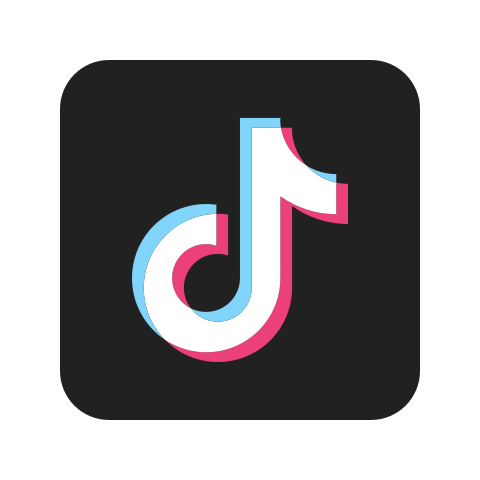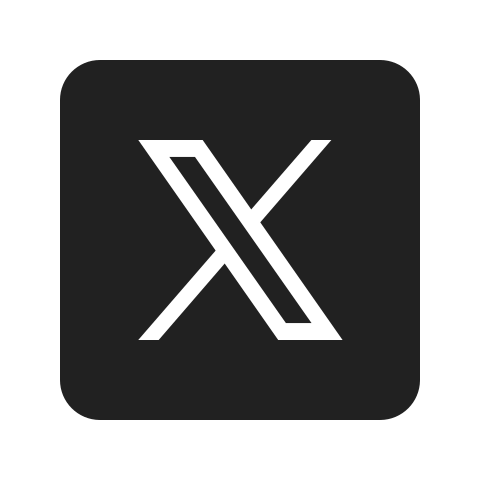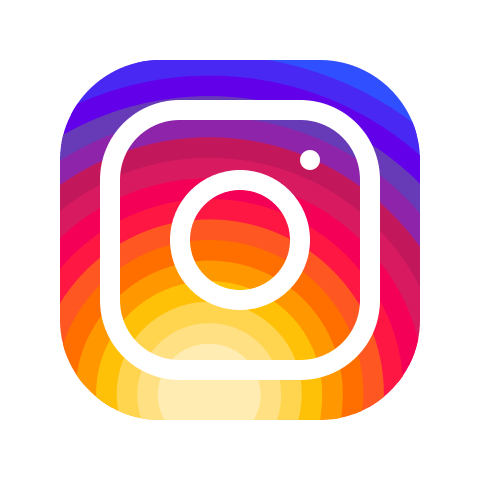こんにちは、ルーティンラボ管理人のせなお(@rutinelabo)です!
この記事では、誰でも簡単にオリジナルBGMを作れるAI作曲ツール「Stable Audio」の基本操作から、プロンプトの入力方法、商用利用の注意点まで解説します。
この記事を読めば、StableAudioを使って、自分のイメージ通りのBGMを簡単に作ることができ、動画制作やコンテンツ制作をより一層充実させることができます。
今回は、商用利用可能な音楽生成AIサービス「Stable Audio」を紹介し、その使い方を詳しく解説します。
この記事はこんな内容
WStable Audioの基本的な機能や特徴について
Stable Audioを使って、オリジナルのBGMを生成する手順
Stable Audioの無料と有料プランの違いや商用利用の可否について
この記事を書いた人

\ 今回の内容を動画で見たい方は以下を参考にしてね!! /
〜 動画・SNSでも情報発信中!! AIとITスキルでキャリアUPと副業チャレンジ 〜
Stable Audioとは?


Stable Audioは、Stable Diffusionを開発したStability AIが提供するAI作曲ツールです。Stable Audioは、テキストプロンプトによって音楽を生成することができるため、音楽の専門知識がなくても、自分のイメージ通りの楽曲を制作することができます。
このツールを使うこととで、誰でも簡単に音楽の知識がなくとも、オリジナルのBGMを生成することができます。
Stable Audioの特徴はこちら
- テキストプロンプトで簡単にオリジナルBGMを生成
- 生成したBGMはダウンロード可能
- 無料プランと有料プランがあり、無料プランでも20クレジットが配布
- プロンプトライブラリ機能で、より複雑なBGMの生成も可能
以降の章にて、Stable Audioの基本的な使い方から、プロンプトの入力方法、商用利用の注意点まで解説していきます。
Stable Audioを使って、あなたもオリジナルのBGMを作ってみてください!
2. Stable Audioの使い方
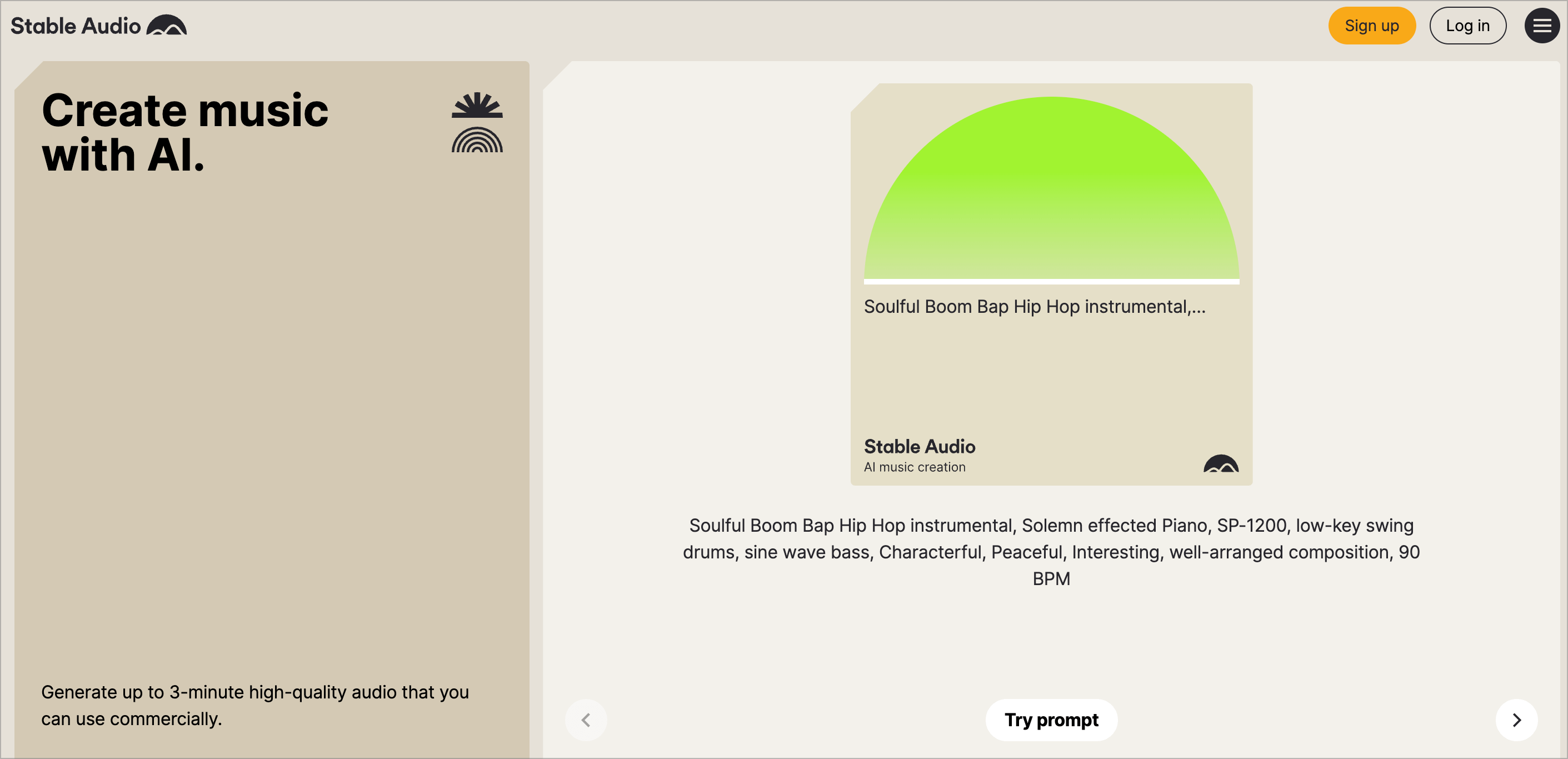
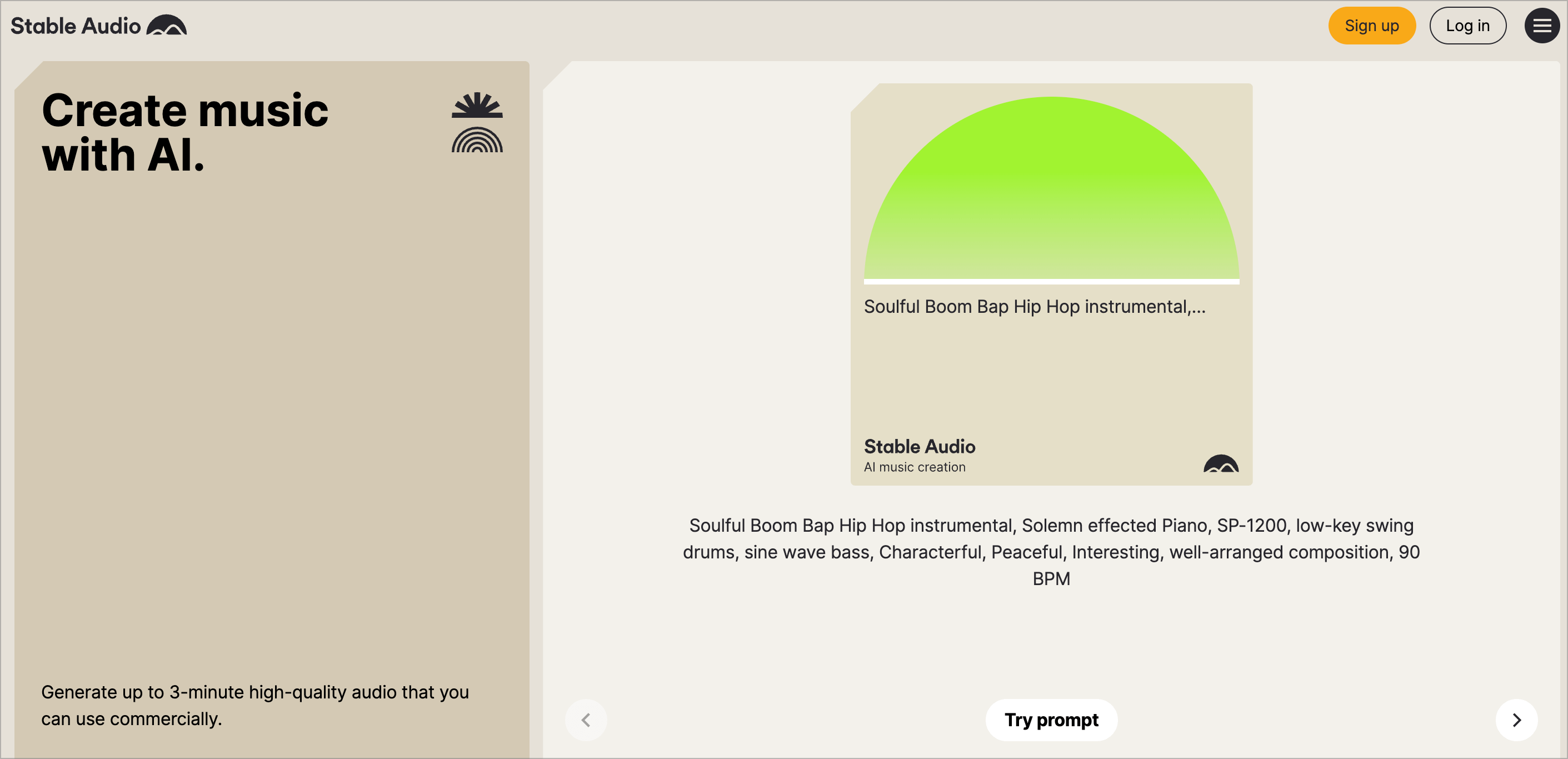
それでは早速、Stable Audioを使ってBGMを作成する手順を、以下のステップに沿って解説していきます。
「Stable Audio」の使い方
- ステップ1:公式サイトにアクセス
- ステップ2:プロンプトの入力
- ステップ3:モデルの選択
- ステップ4:生成時間の設定
- ステップ5:生成の実行と確認
step
1ステップ1:公式サイトにアクセス
まずは、Stable Audioの公式サイトにアクセスしていきます。以下のリンクよりスタートしてみてください。
サイトトップページで「Try Now」または「Sign up」ボタンをクリックします。
音楽生成の画面に移動します。
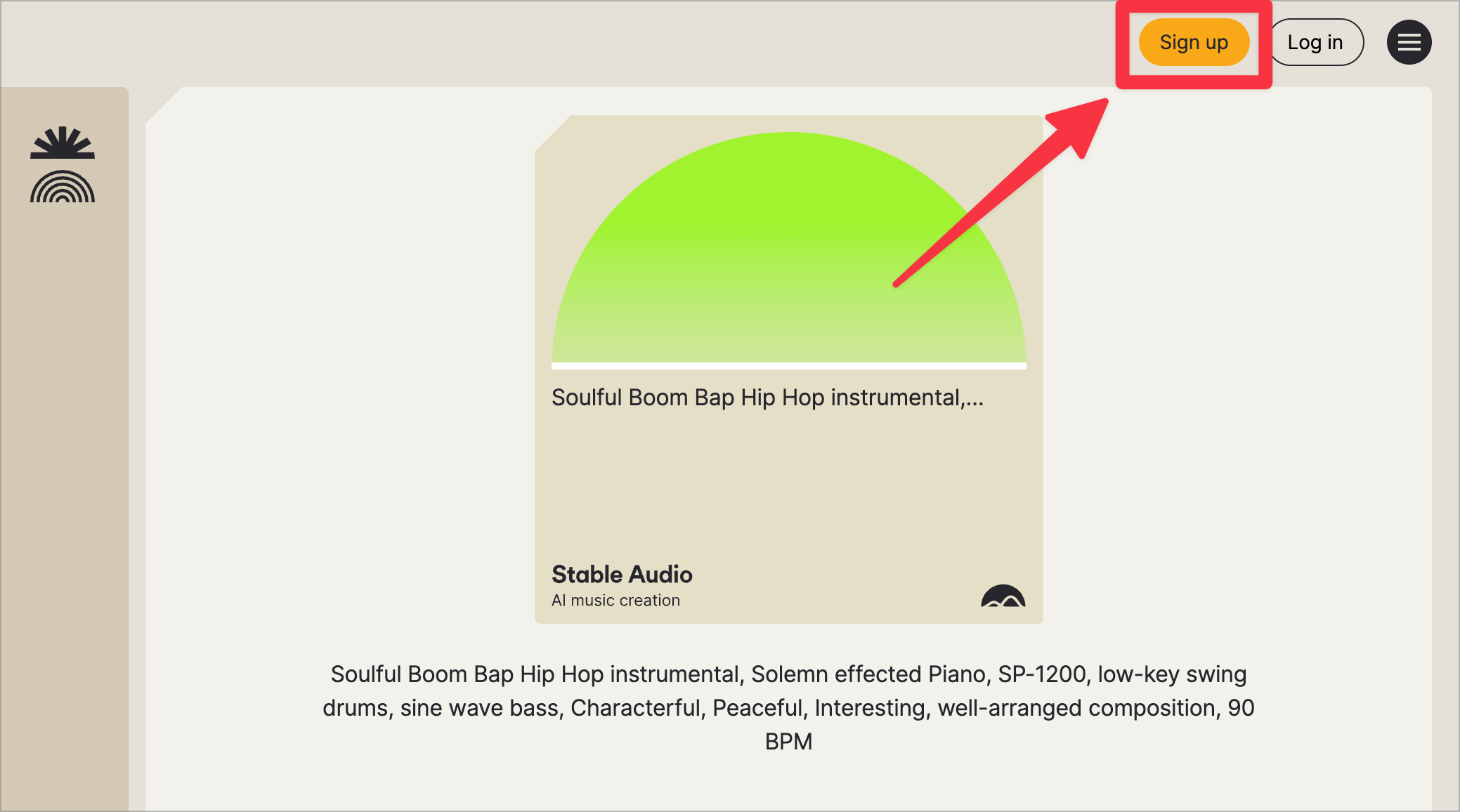
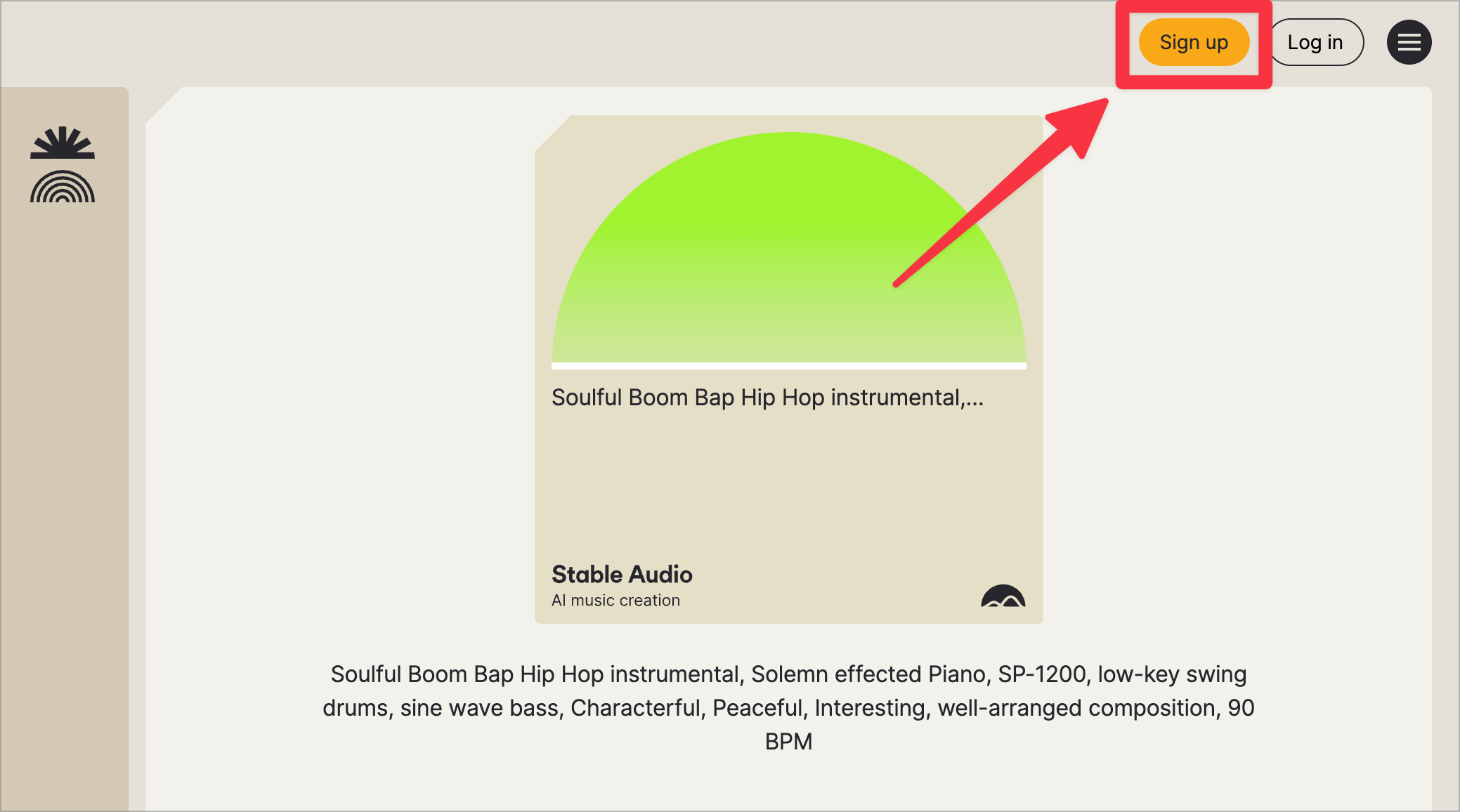
step
2ステップ2:プロンプトの入力
音楽生成画面に移動したら、早速曲を作成していきます。専門的な知識などは必要なく、他の生成AIと同様にプロンプトを入力していきます。
「Prompt」と表示されているテキストボックスに、生成したい音楽のスタイルや雰囲気を説明するプロンプトを入力していきましょう。
例:「Slow tempo with classy piano performance」(スローテンポの高級感のあるピアノ演奏)
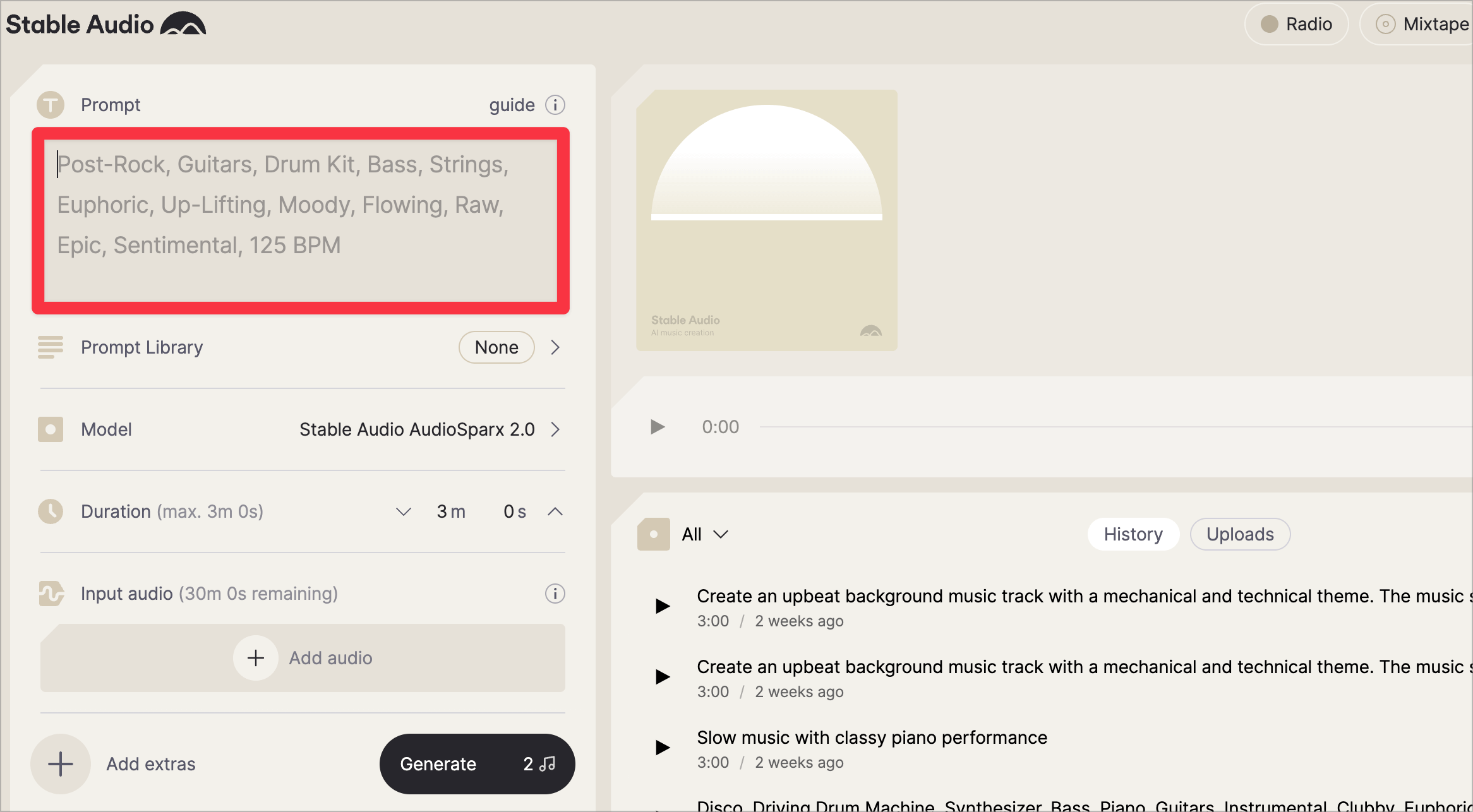
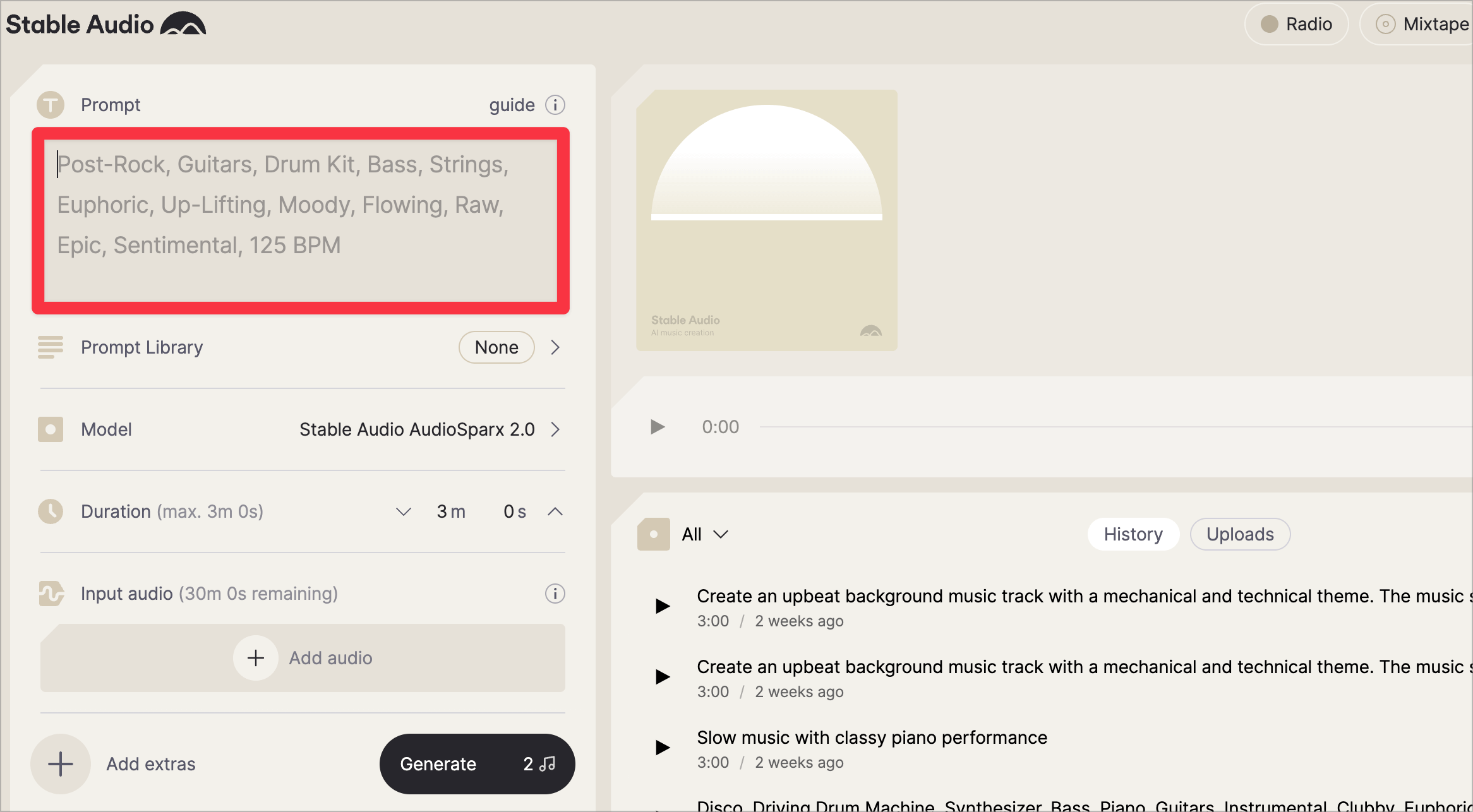
step
3ステップ3:モデルの選択
「Model」と表示されているドロップダウンメニューをクリックします。利用可能なモデルを選びます。おすすめは最新のモデル「Stable Audio AudioSparx 2.0」になります。
新しいモデルほど、高品質な音楽を生成できる傾向がありますが、お好みで色々試してみてください。
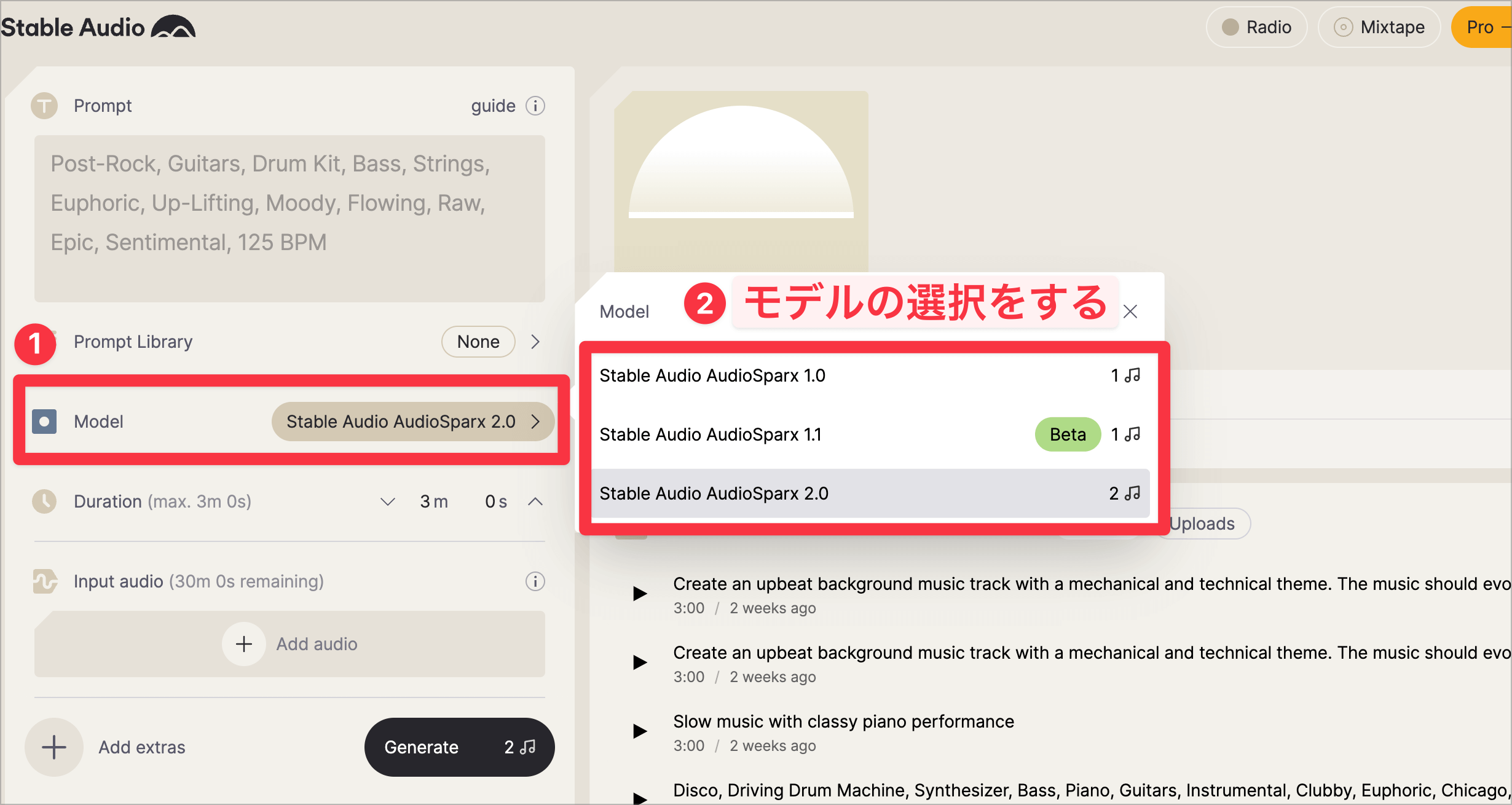
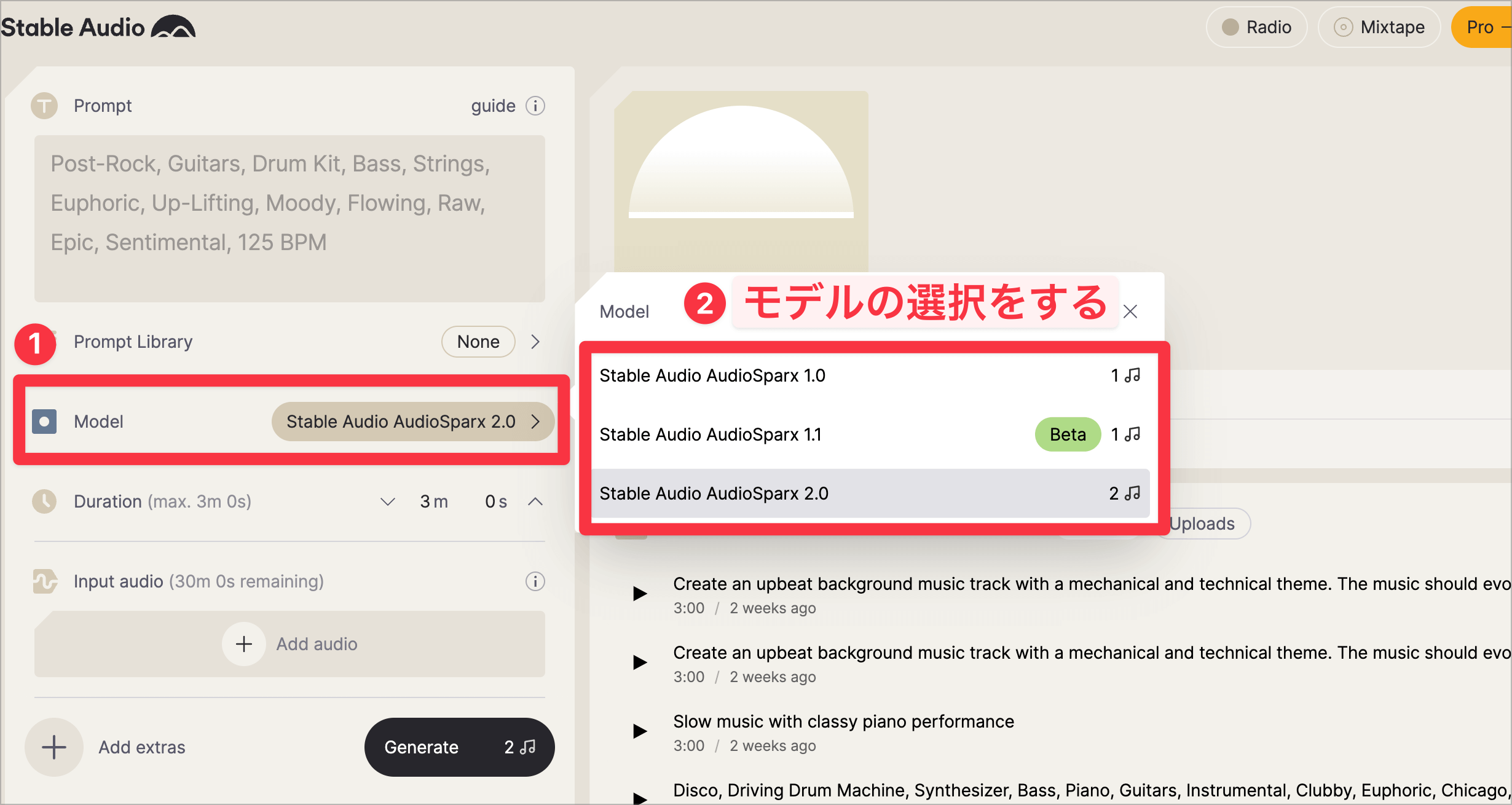
step
4ステップ4:生成時間の設定
次は作成�るBGMの時間を設定していきます。「Duration」の項目に時間を指定する箇所があるため、そちらの項目にて指定していきましょう。
生成時間が長いほど、より多くのクレジットを消費するので、ご注意ください。
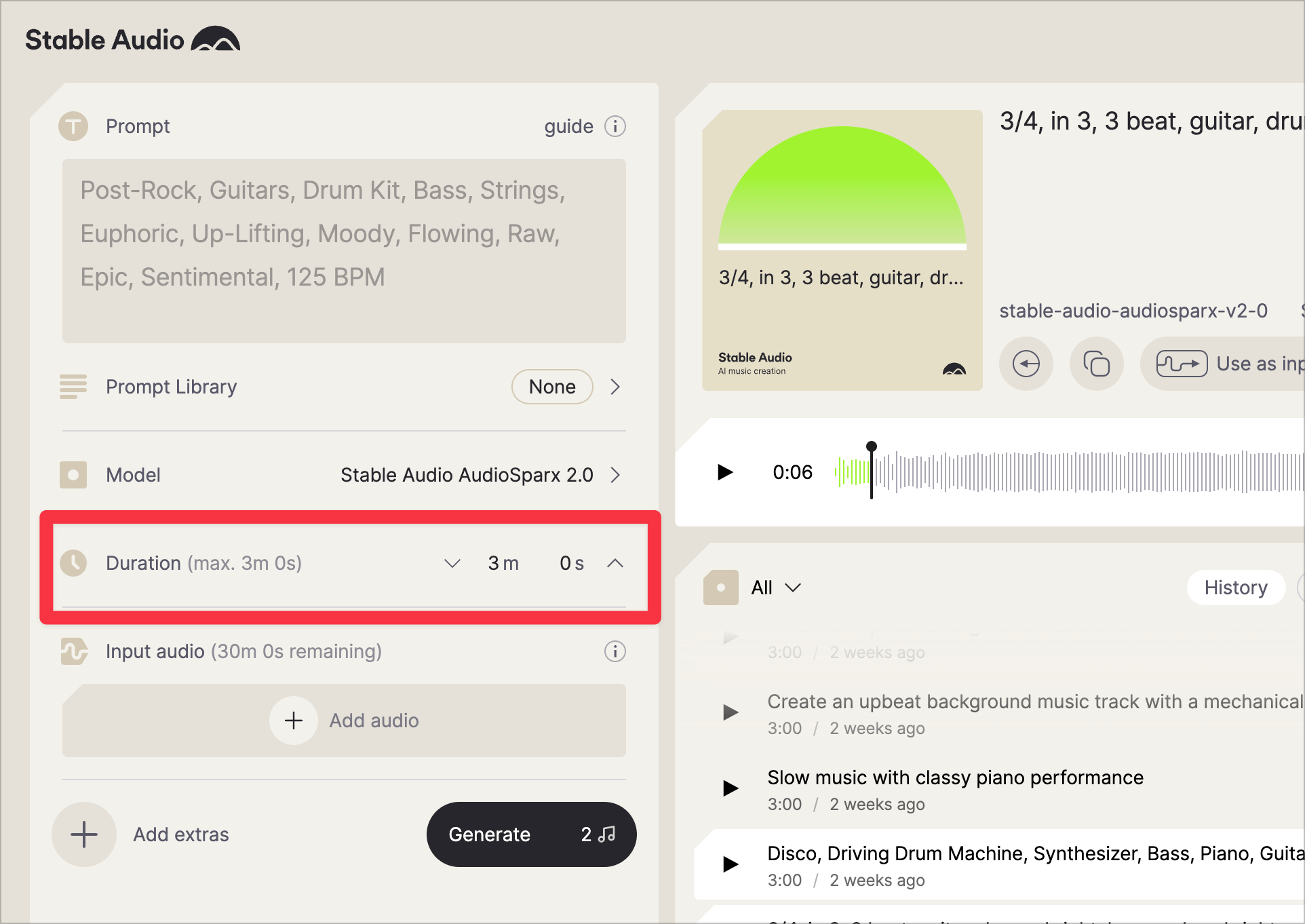
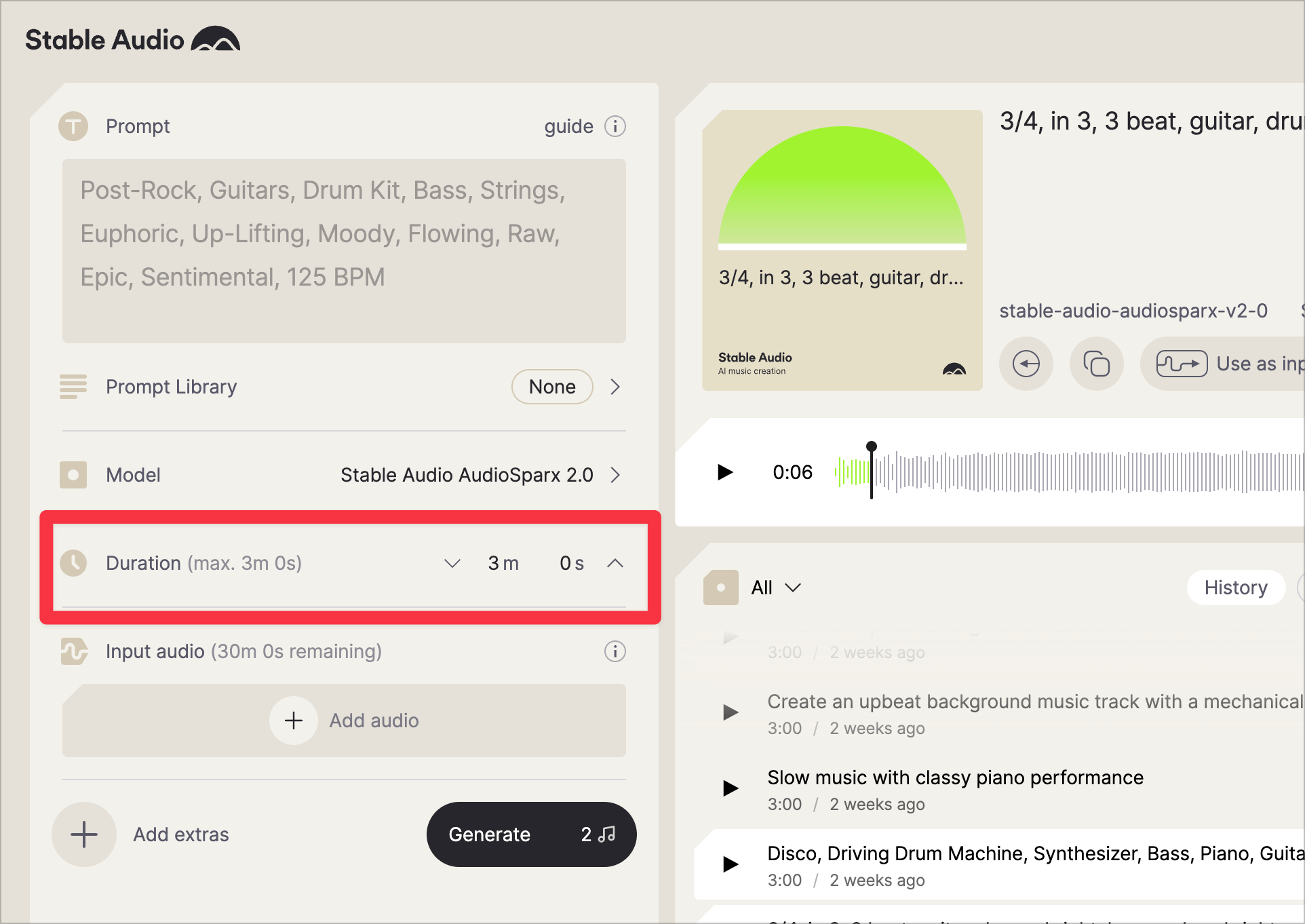
step
1ステップ5:生成の実行と確認
全ての設定が完了したら、「Generate」ボタンをクリックします。Stable Audioが音楽の生成を開始してくれます。
生成が完了すると、BGMの差生マークが表示させるので、プレビューで確認してみましょう。気に入った音楽は、「Download」ボタンをクリックしてダウンロードすることができます。
以上の手順に従って、Stable Audioを使ったBGM作成に挑戦してみてください。
ポイント
プロンプトを工夫することで、様々なジャンルやスタイルの音楽を生成できます。慣れてきたら、より複雑なプロンプトとベースとなるBGMを組み合わせることもでき、自分オリジナルのものが作成できます。
4. 商用利用について
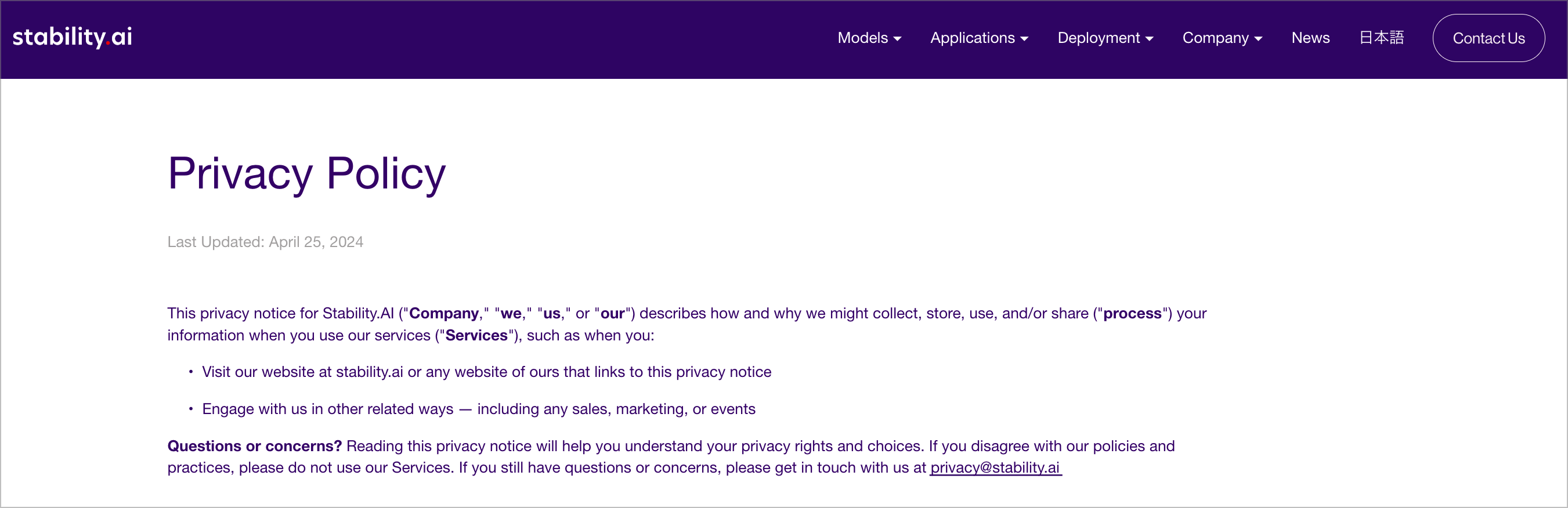
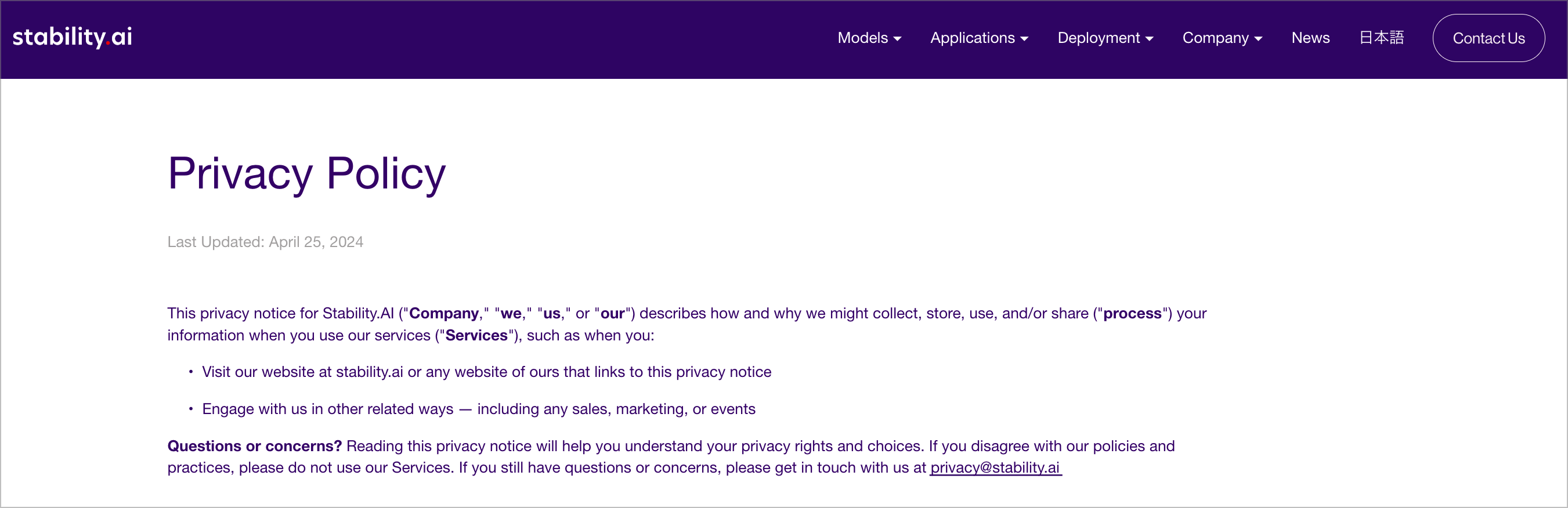
Stable Audioでは、商用利用を行うためにはプロ版のサブスクリプション登録が必要です。以下の表に、主なプランの詳細を示します。
| プラン名 | 価格 | クレジット | 商用利用 |
|---|---|---|---|
| Freeプラン | 無料 | 20クレジット/月 | 不可 |
| Proプラン | 11$/月額 | 500クレジット/月 | 可能 |
| Studioプラン | 29.99$ | 1,350クレジット/月 | 可能 |
| Maxプラン | 89.99$ | 4,500クレジット/月 | 可能 |
商用利用を検討している場合は、「Proプラン」以上のサブスクリプションの登録を数量に定められています。
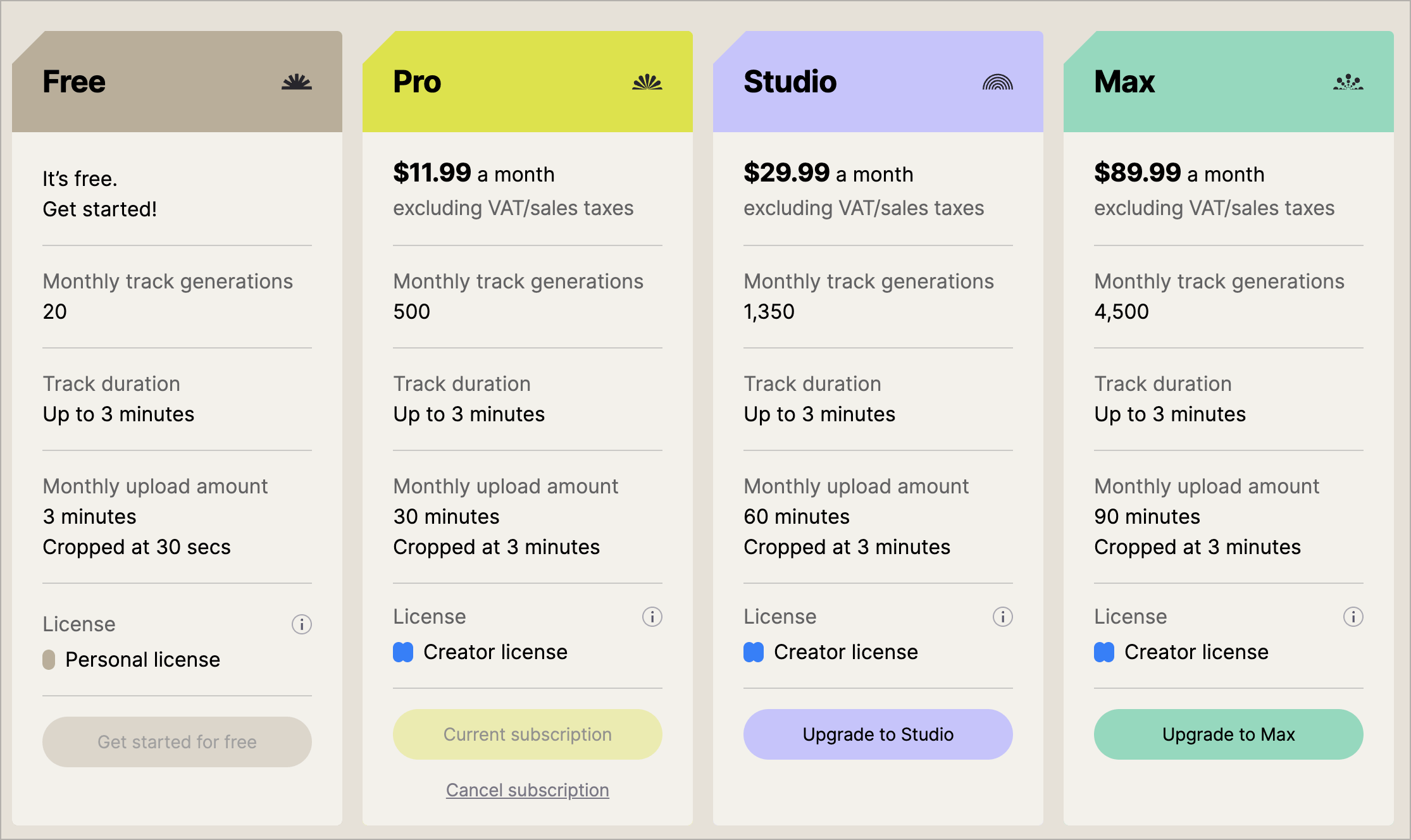
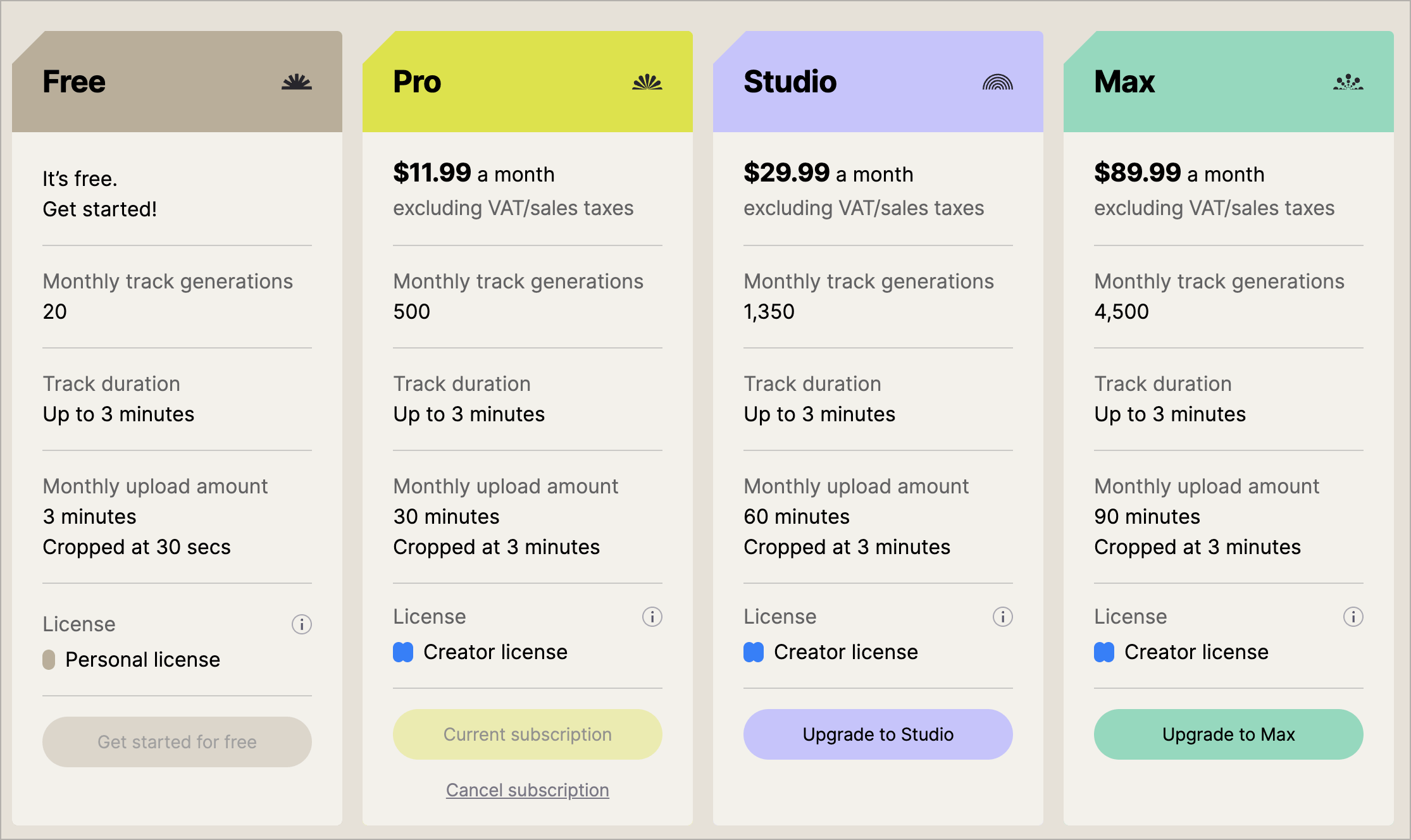
Proプランでは、より多くのクレジットを利用して高品質なBGMを作成できます。また、商用利用が可能なので、作成した音楽をYouTubeやブログなどで安心して使用することができます。
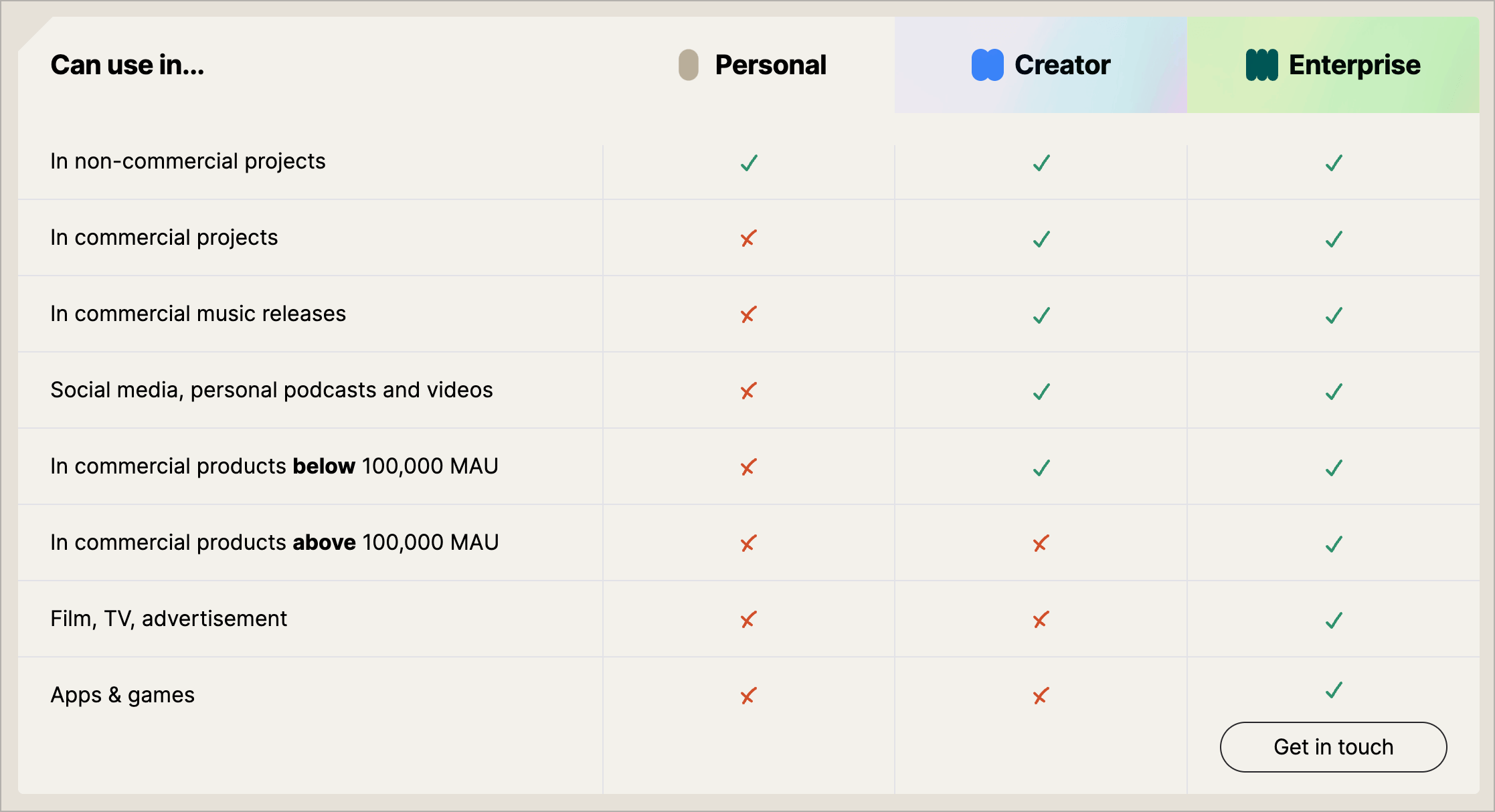
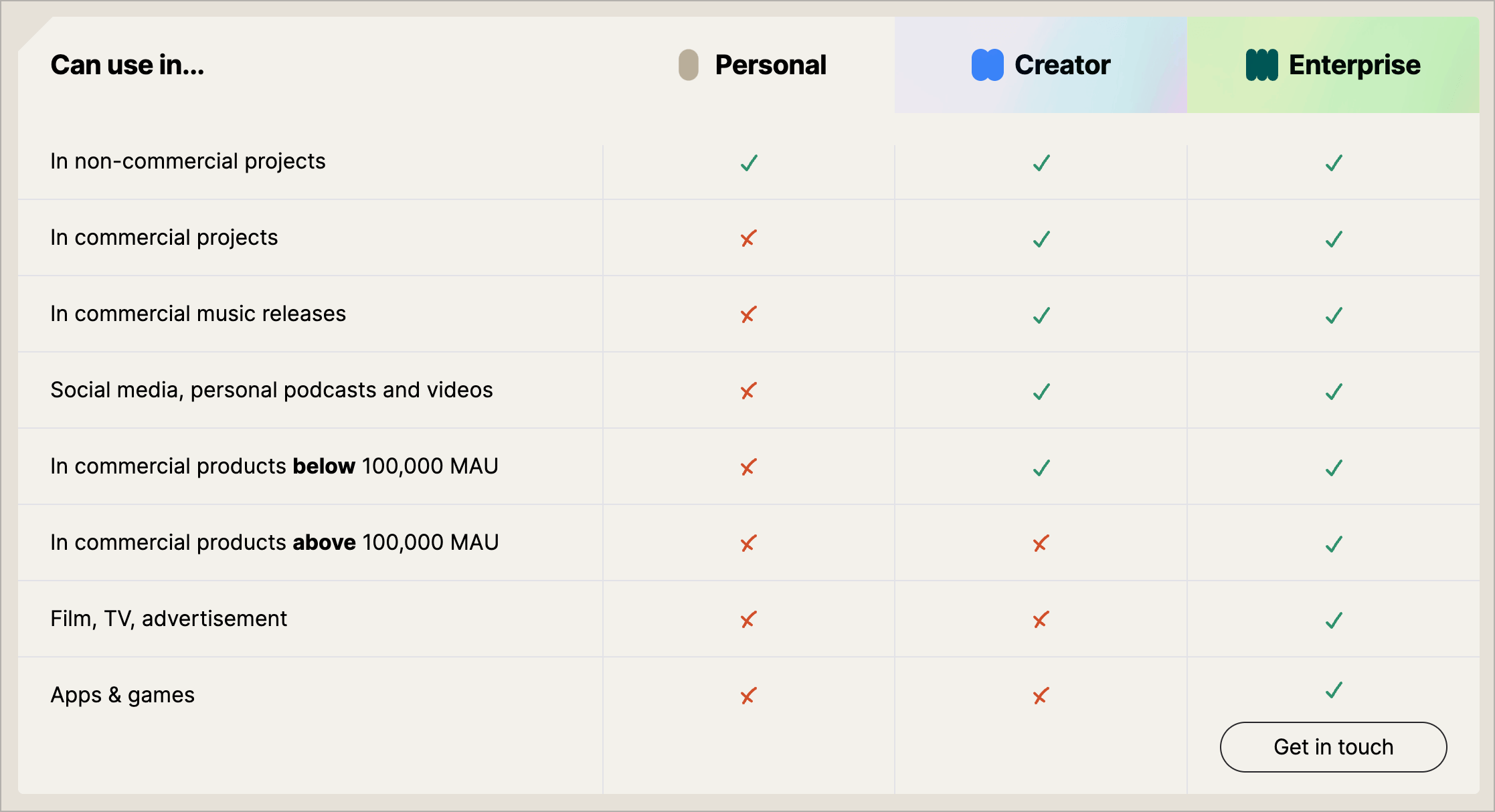
多くのYouTuberやVlogerからすると、BGMは被りがちで、自分オリジナルのものがなかなか簡単に作成できないので、クリエイターの方からすると、かなりありがたい!
5. まとめ:誰でも簡単にオリジナルのBGMを生成
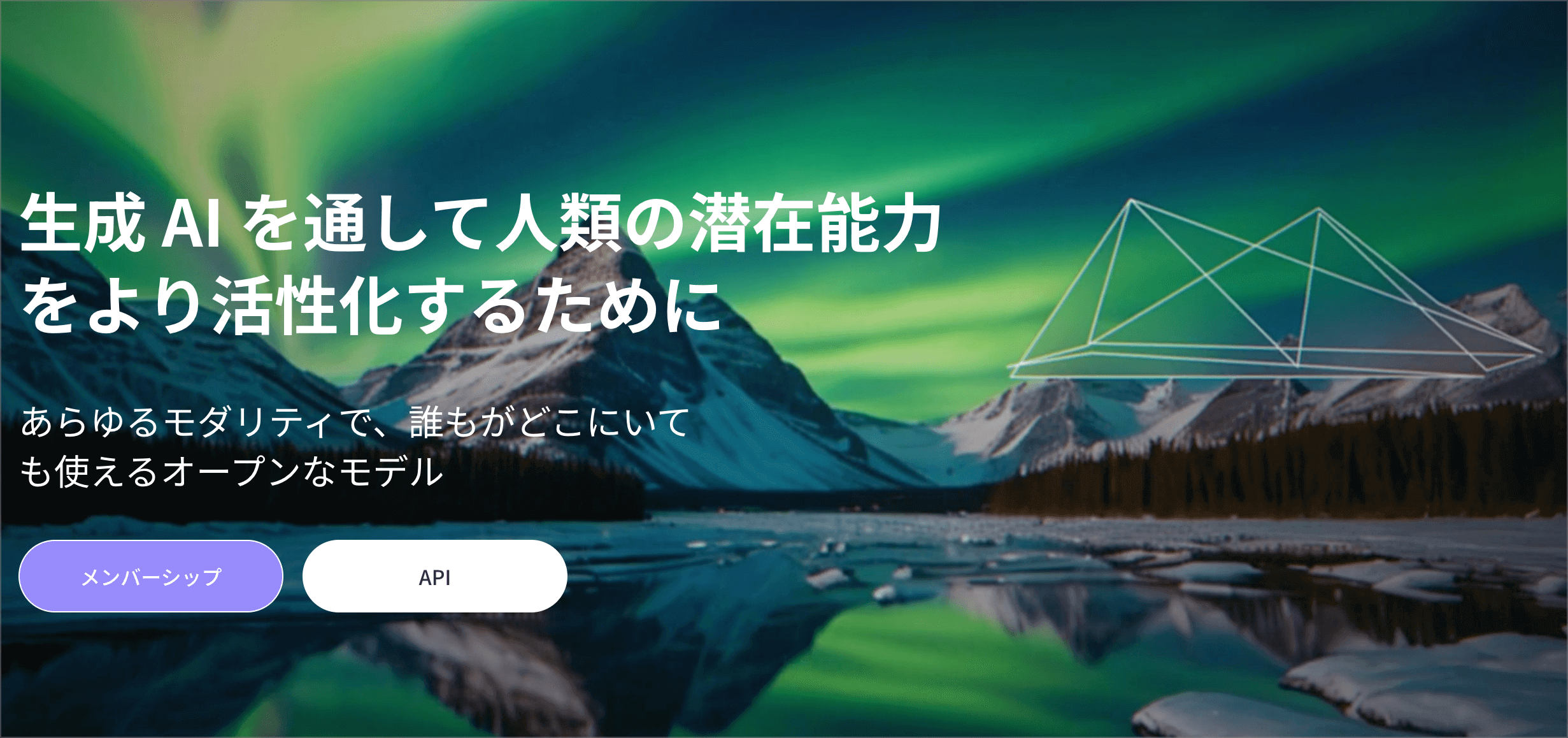
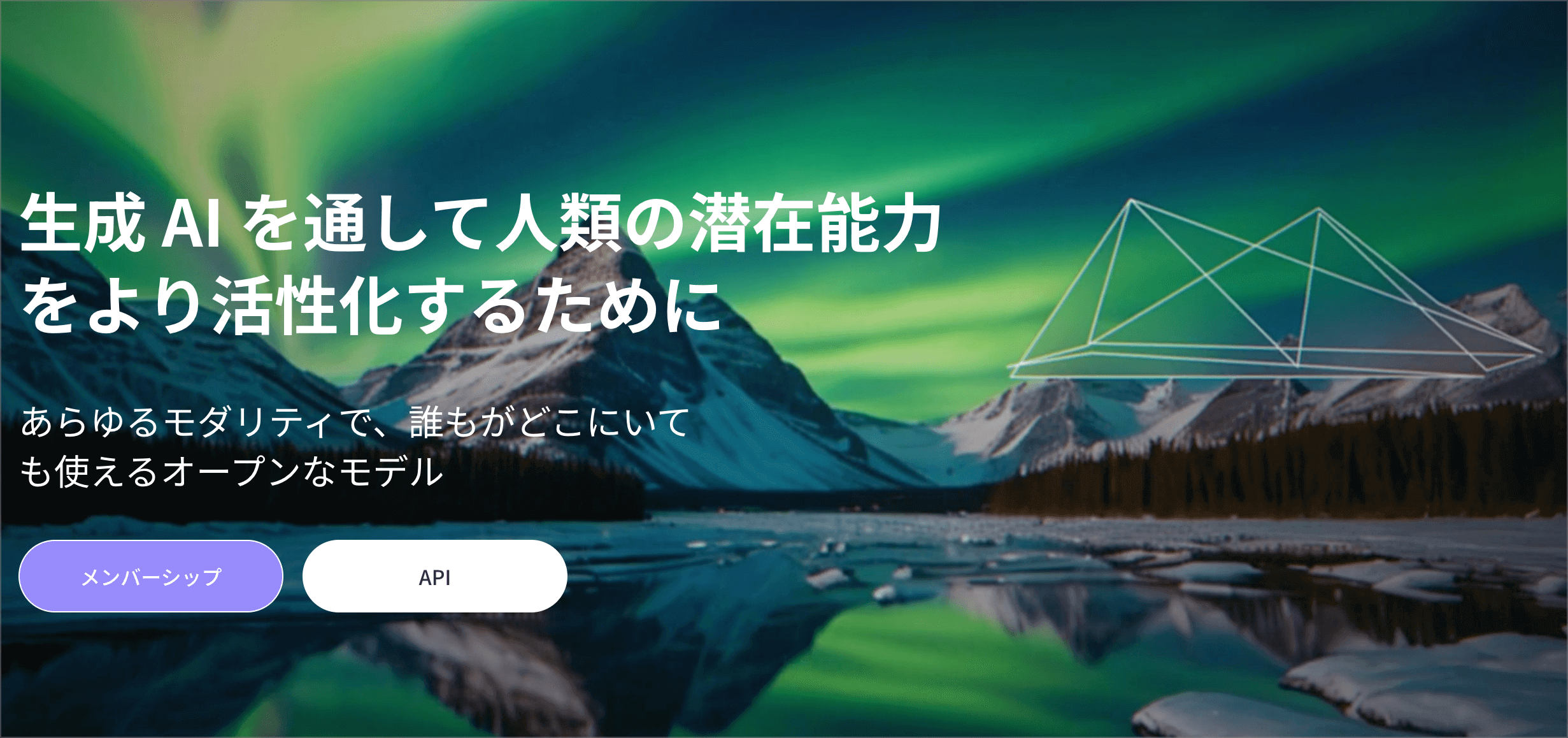
以上、誰でも簡単にオリジナルのBGMを生成できるAI作曲ツール「StableAudio」の紹介でした
st-mybox title="" webicon="" color="#757575" bordercolor="#f3f3f3" bgcolor="#f3f3f3" borderwidth="0" borderradius="5" titleweight="bold" fontsize="" myclass="st-mybox-class" margin="25px 0 25px 0"]
複雑な操作も要らず、簡単なテキストプロンプトたけでBGMを生成できるため、音楽の知識がなくても、自分のイメージ通りの音楽を作ることができます。
[/st-mybox]
また、本ブログ「ルーティンラボ」では、他の記事で、様々なAIやI Tに関するツールについて紹介しています。興味があればぜ、ひそちらもご覧ください。
他にも、ITスキルを高めてキャリアアップや副業の役立つ情報の発信もしています。ぜひチェックしてみてください。
〜 動画・SNSでも情報発信中!! AIとITスキルでキャリアUPと副業チャレンジ 〜